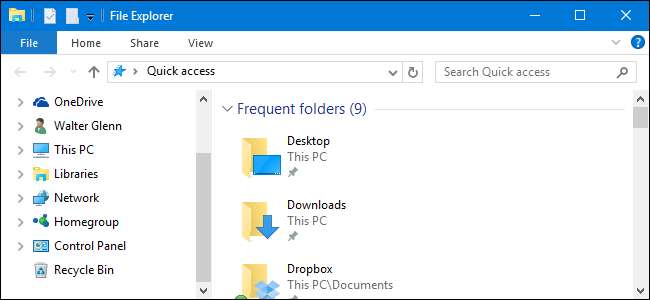
Varsayılan olarak, Windows Dosya Gezgini'nin kenar çubuğu Hızlı Erişim, Bu Bilgisayar, Ağ vb. Gibi büyük kategorilere ayrılmıştır. Ancak hızlı bir ayar değişikliği, gezinme bölmenizi, Kontrol Paneli ve Geri Dönüşüm Kutusu gibi normalde gizli olan birkaç klasörle, Aç / Farklı Kaydet iletişim kutusunda göreceğiniz geleneksel ağaç gibi görünmesini sağlayabilir. Bonus.
Dosya Gezgini'nde, kenar çubuğundaki herhangi bir açık alana sağ tıklayın ve görüntülenen bağlam menüsünden "Tüm klasörleri göster" i seçin. Kalabalık bir gezinme bölmeniz varsa, biraz açık alan bulmak için aşağıya kaydırmanız gerekebilir.
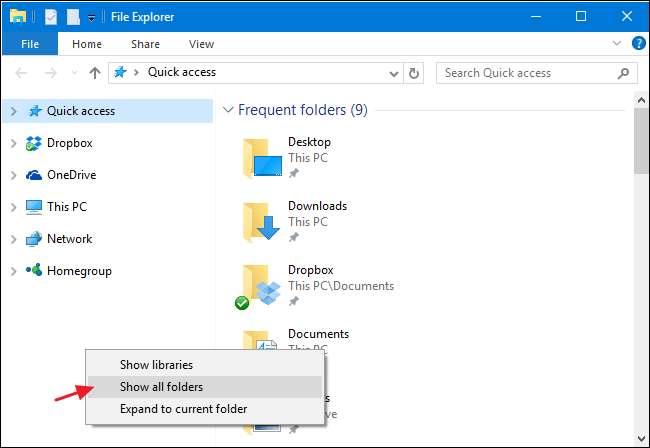
"Tüm klasörleri göster" seçeneğini açtığınızda, görünüm oldukça çarpıcı bir şekilde değişir. En üstte Hızlı Erişim'i görmeye devam edeceksiniz, ancak artık Masaüstü klasörünüzü gezinme ağacındaki diğer üst düzey öğe olarak göreceksiniz. Bu Bilgisayar ve Ağ gibi daha geniş klasör kategorileri Masaüstü klasörünün altına taşınır. Ayrıca, görünüme Kontrol Paneli ve Geri Dönüşüm Kutusu'nun eklendiğini ve masaüstünüzdeki herhangi bir klasöre daha doğrudan erişiminizin olduğunu göreceksiniz.
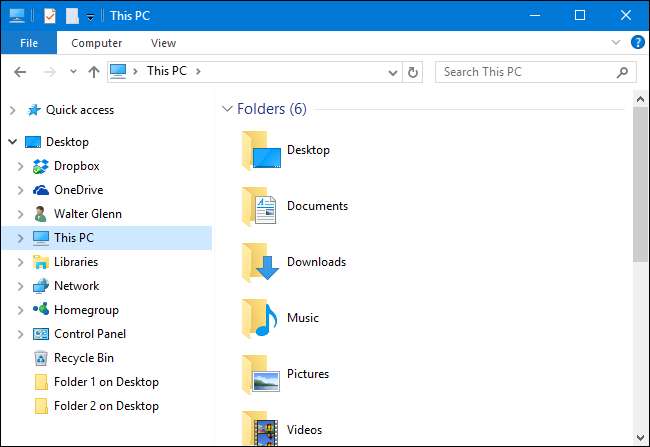
Geri Dönüşüm Kutusu, beklediğiniz gibi çalışır. Sağ taraftaki bölmede içeriği görmek için tıklamanız yeterlidir. Denetim Masası'nı genişlettiğinizde, alt klasörler normal kontrol paneli penceresinin kategori görünümünde göreceğiniz şekilde gruplanır, ancak her şeyin bir listesini görmek için "Tüm Denetim Masası Öğeleri" klasörünü genişletebilirsiniz. Belirli bir Denetim Masası öğesini tıkladığınızda, maalesef yalnızca sağ taraftaki bölmede görüntülenmez. Bunun yerine, görünüm normal Kontrol Paneli görünümüne geçer. Ancak, ağaç görünümüne dönmek için Dosya Gezgini'ndeki Geri düğmesine tıklayabilirsiniz.
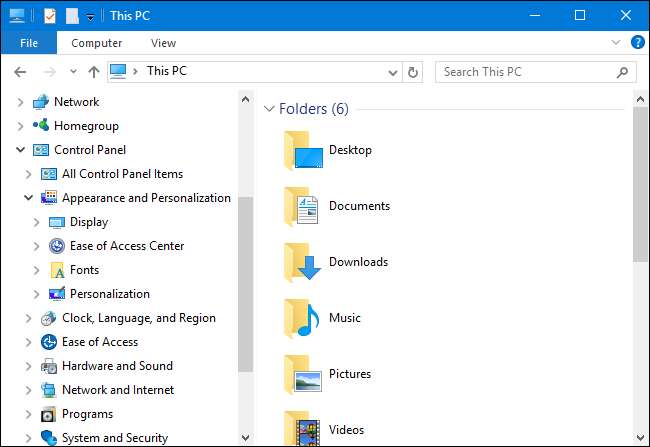
İLİŞKİLİ: Windows 10'da Klasör Seçenekleri Nasıl Yapılandırılır
Bu şekilde etkinleştirmeyi tercih ederseniz, aynı seçenek Klasör Seçenekleri iletişim kutusunda da mevcuttur. Dosya Gezgini'nde, Görünüm menüsünde Seçenekler'i tıklayın ve ardından "Klasörü değiştir ve arama seçeneklerini" seçin. Görünen Klasör Seçenekleri penceresinde, Görünüm sekmesinde aşağı kaydırın ve "Tüm klasörleri göster" onay kutusunu seçin.
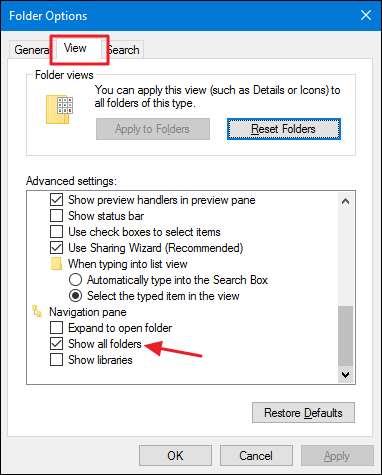
Bu ayar için biraz garip bir isim, bu yüzden bulması kolay olsa da, daha önce denememiş olabilirsiniz - kesinlikle denememiştik. Varsayılan görünüm yerine tüm klasörlerin gösterilmesini tercih ettiğinizi fark edebilir veya varsayılan görünümü daha çok beğenebilirsiniz. Hatta farklı amaçlar için her iki görüşün de tadını çıkarmaya başlayabilirsiniz. Neyse ki, seçeneğin orada olduğunu öğrendikten sonra görünümler arasında geçiş yapmak çok kolaydır.






